При разделении каналов аудио файла на левый и правый в текущей версии 10.0.7 (и в более ранних) обнаружен баг. Но сделать это возможно. Рассмотрим несколько вариантов.
Как это должно работать:
1. Правая кнопка мыши по аудио региону который нужно разделить.
2. Convert > Convert to New Audio File(s).
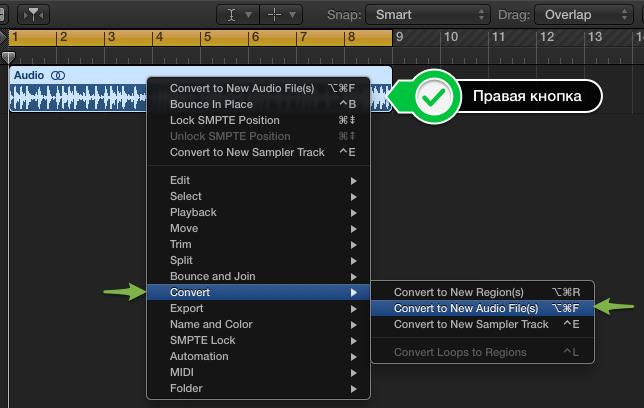
3. В открывающемся окне переименовать файл и внизу в меню Stereo Conversion выбрать Interleaved to Split и нажать Save.
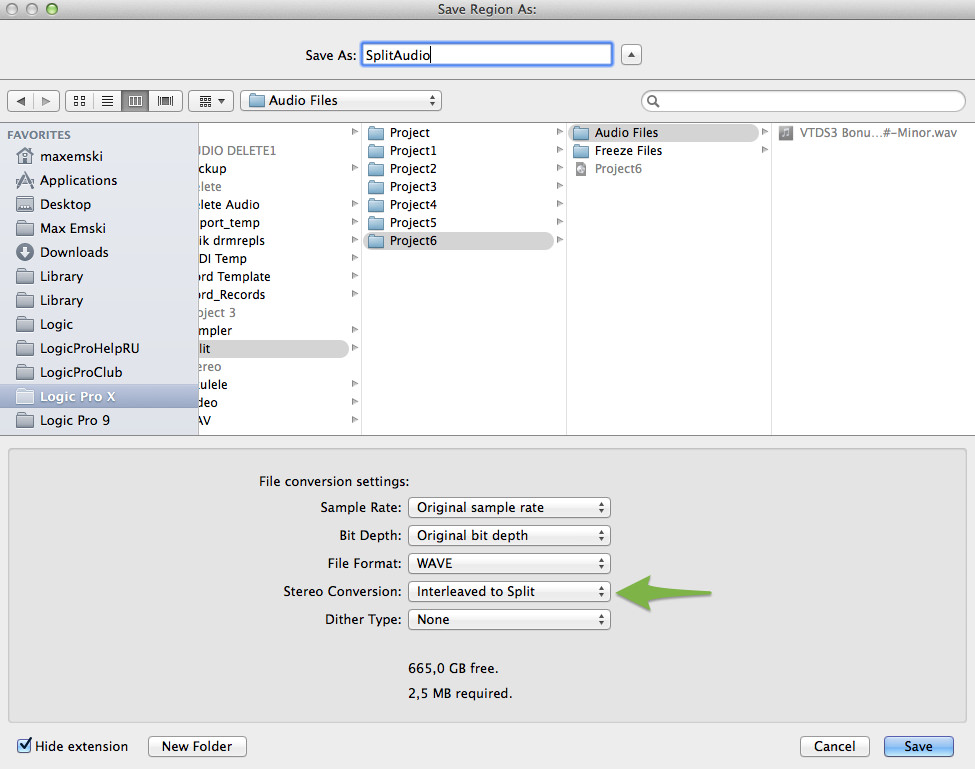
4. В проектном аудио браузере появляется новый файл(ы). Далее нужно его выбрать и в локальном меню проектного браузера зайти в Edit > Disconnect Selected Split Stereo File. После этих действий в браузере должно появится два независимых аудио файла разделенные по каналам L и R и переименованных соответствующим образом, которые можно добавить в рабочую область, но в текущей версии 10.0.7 вместо этого появится сообщение "Please select exactly the split stereo audio file you want to disconnect". Хотя если посмотреть в проектную папку Audio Files на жестком диске, то файлы там присутствуют разделенные по каналам L и R и переименованные. Как можно выйти из ситуации?
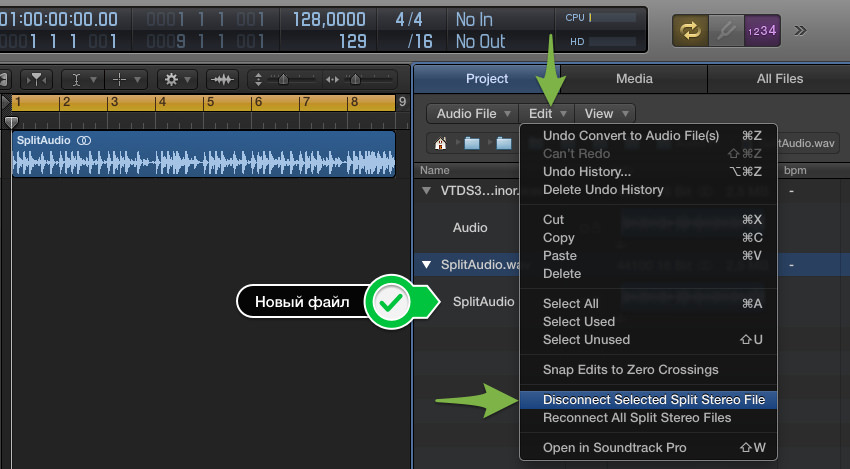
Вариант 1.
1. Конвертировать аудио как описано выше.
2. Зайти в проектную папку Audio Files (чтобы увидеть эту папку вы должны предварительно сохранить свой проект).
3. Переименовать созданные файлы, просто убрав точку в названии, перед .L и .R. Например было так: SplitAudio.L.wav а стало так SplitAudioL.wav
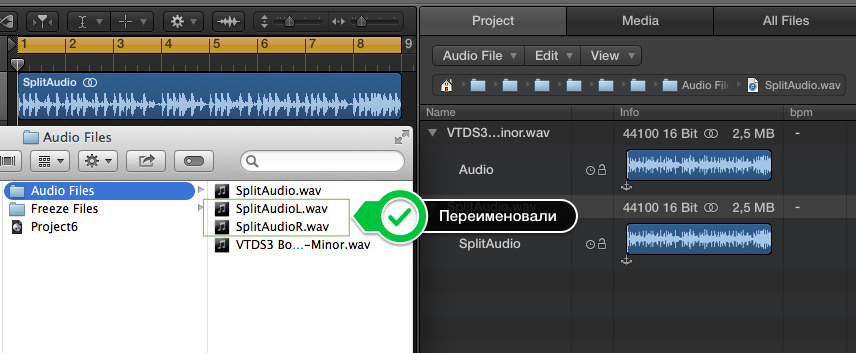
4. Добавить файлы L и R в браузер проекта или сразу перетащить их на трек лист на новые треки.
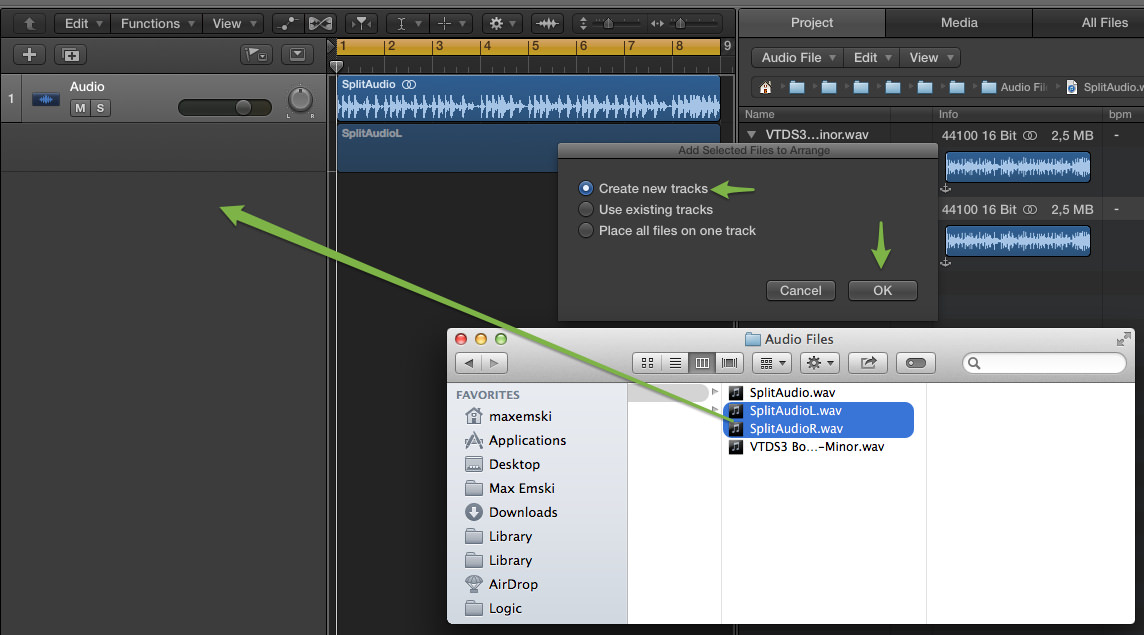
5. Выкрутить ручки панорамы до конца влево и вправо соответственно.
6. Уменьшить уровень на обоих каналах чтобы не было перегрузки. Можно созданные каналы объединить в группу для удобства. Если аудио было записано в 0dB, то уменьшите каналы L и R на -3dB для выравнивания общего сигнала на выходе (либо задайте свой необходимый уровень).
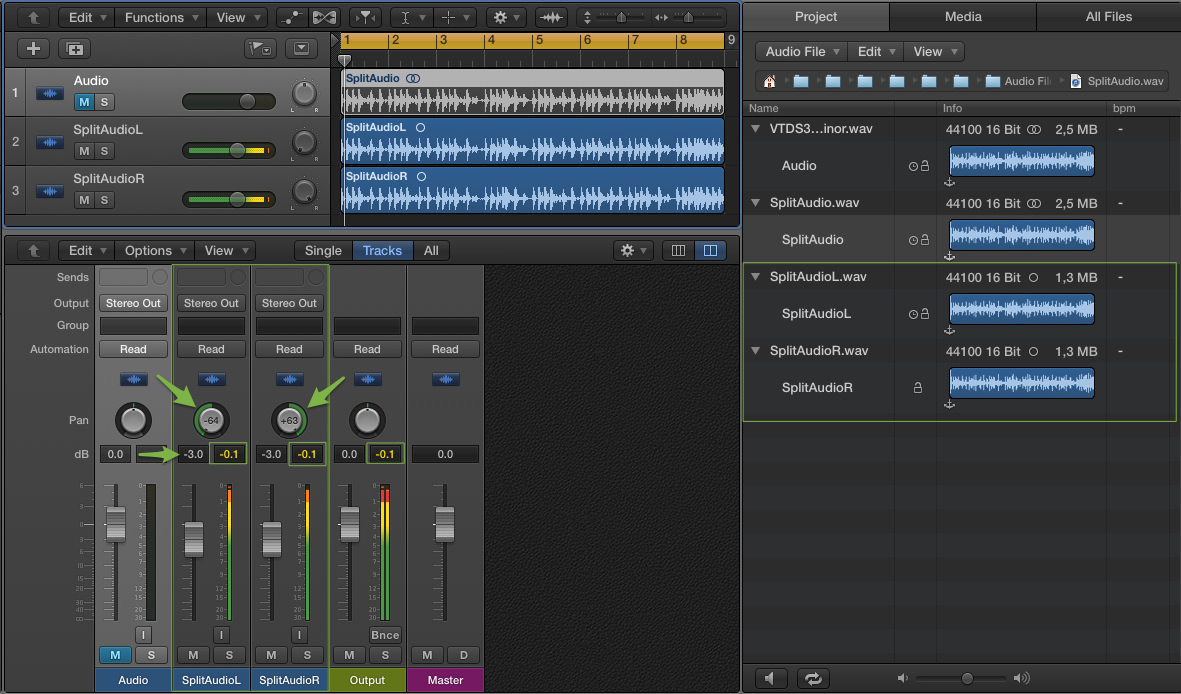
Вариант 2.
1. Создать аудио трек, добавить на него аудио файл.
2. Скопировать трек и аудио файл на него.
3. Переименовать треки соответственно L и R.
4. На канальной линейке трека L нажать и удерживать кнопку слота аудио входа и выбрать Left.
5. На канальной линейке трека R аналогично нажать на кнопку слота аудио входа и выбрать Right.
6. Выкрутить ручку панорамы до конца влево и вправо соответственно.
7. Уменьшить уровень на обоих каналах чтобы не было перегрузки. Можно созданные каналы объединить в группу для удобства. Если аудио было записано в 0dB, то уменьшите каналы L и R на -3dB для выравнивания общего сигнала на выходе (либо задайте свой необходимый уровень).
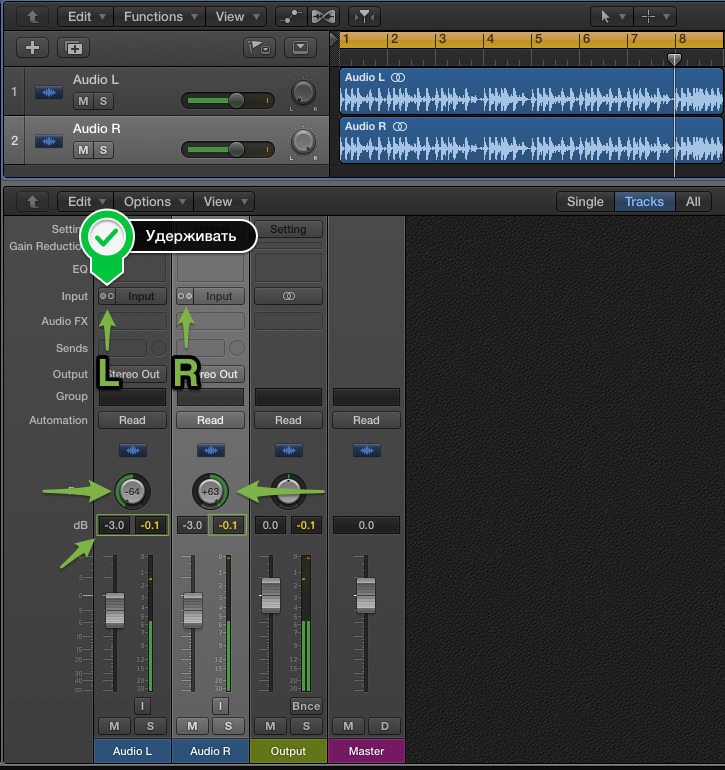
Вариант 3.
1. Повторить шаги до пункта 6 из варианта №2. (уровень не уменьшать).
2. Правая кнопка мыши по региону L в меню выбрать Bounce and Loin > Bounce in Place.
3. Повторить для R, таким образом создав новые файлы для каналов L и R. В этом варианте панораму трогать не нужно.
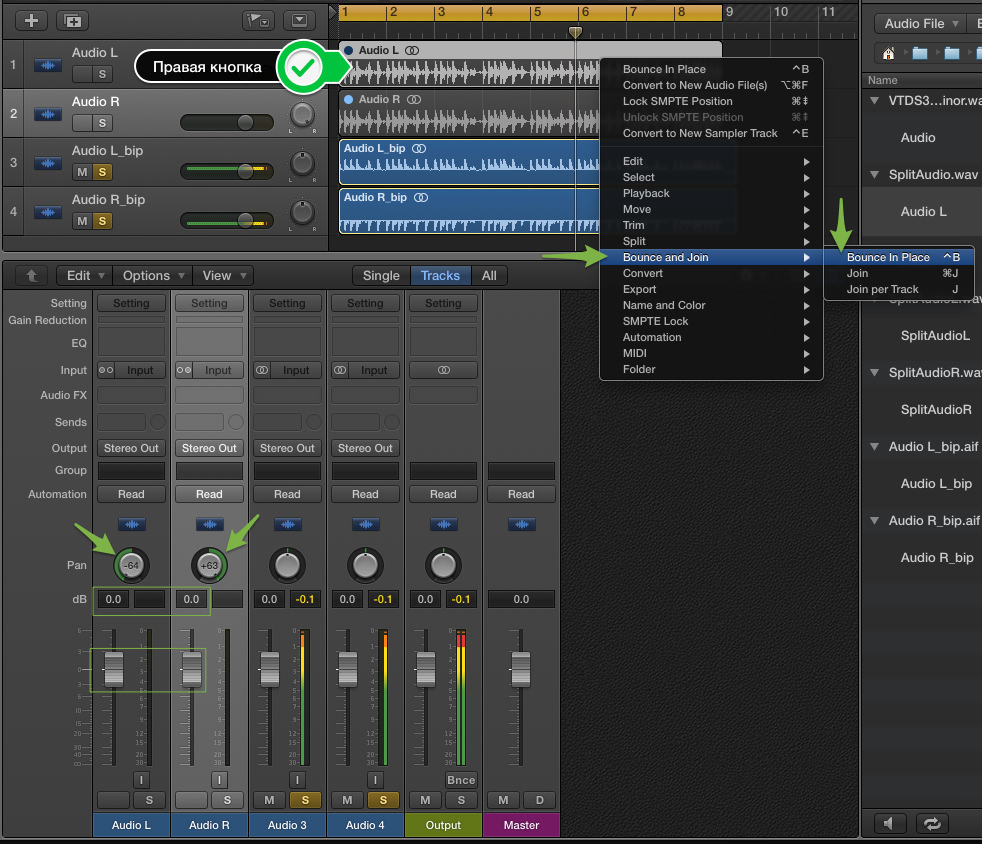
Вариант 4 (похож на вариант №1).
1. Выделить необходимый аудио регион.
2. Экспортировать его нажав на кнопку Bounce на выходной канальной линейке Output (либо File > Bounce > Project or Selection).
3. В настройках Bounce в меню File Type выбрать Split.
4. Выбрать папку, сохранить, переименовать убрав точку перед L и R. (По умолчанию папка Bounces).
5. Добавить сохраненные файлы на новые треки.
6. Выкрутить ручку панорамы до конца влево и вправо соответственно.
7. Уменьшить уровень на обоих каналах чтобы не было перегрузки. Можно созданные каналы объединить в группу для удобства. Если аудио было записано в 0dB, то уменьшите каналы L и R на -3dB для выравнивания общего сигнала на выходе (либо задайте свой необходимый уровень).
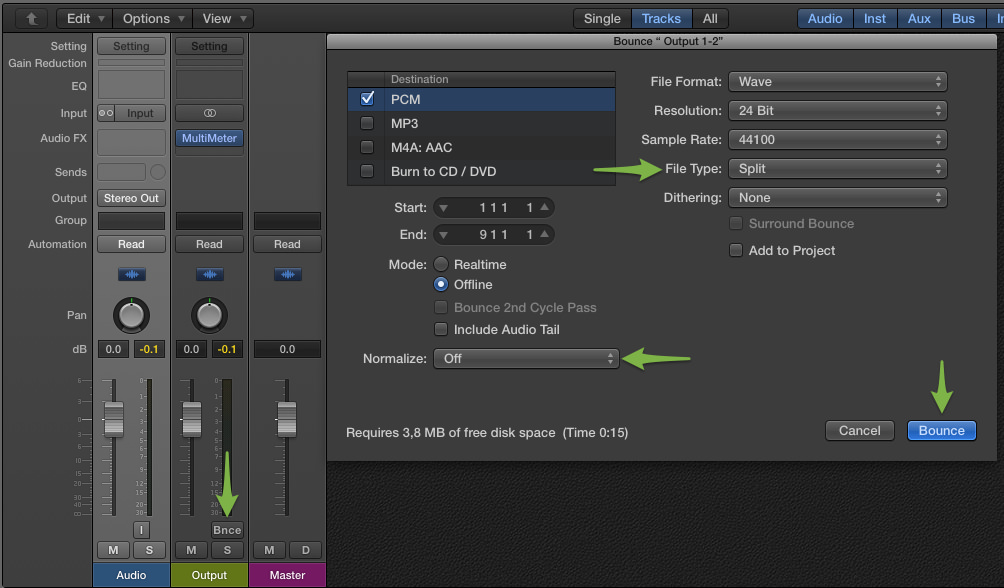
Ждем исправление бага в следующей версии Logic Pro X. Успешной работы.
© LogicProHelp.RU Поделиться материалом с друзьями или забрать себе на стену: